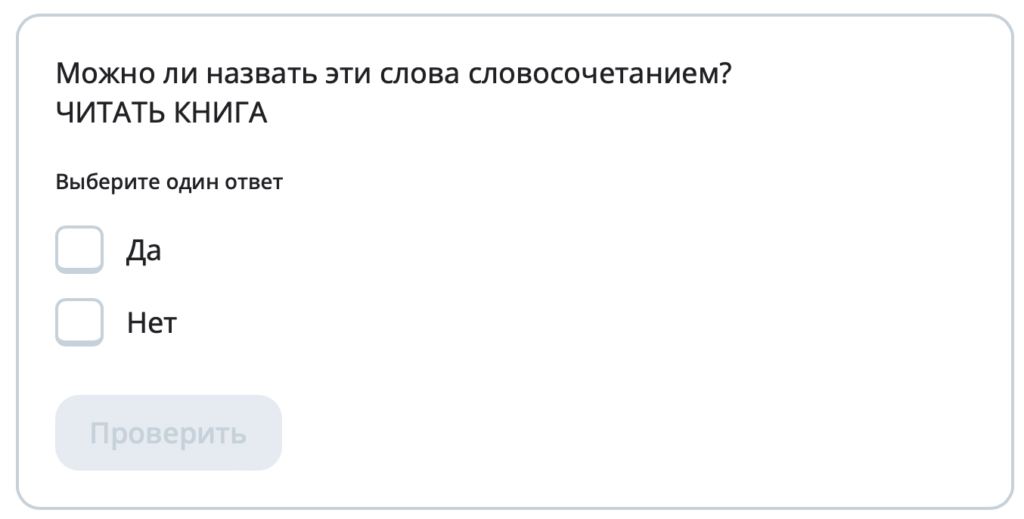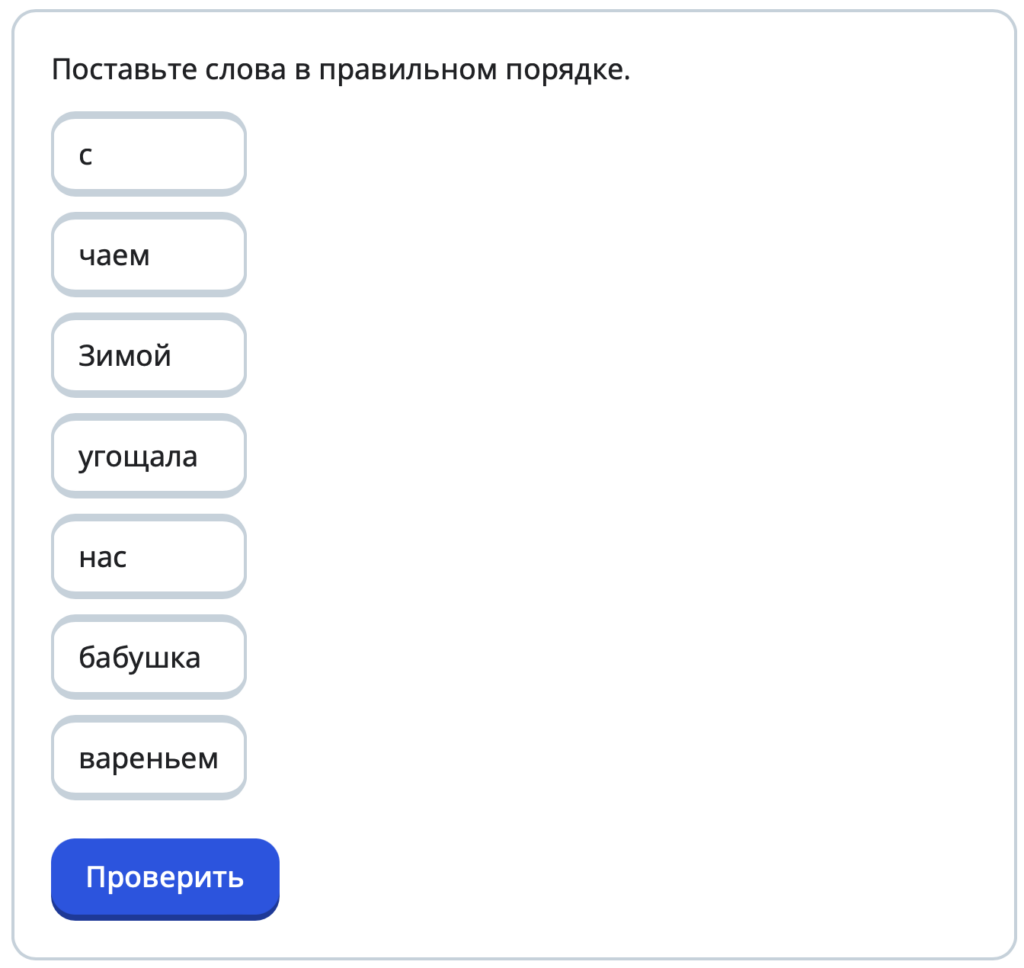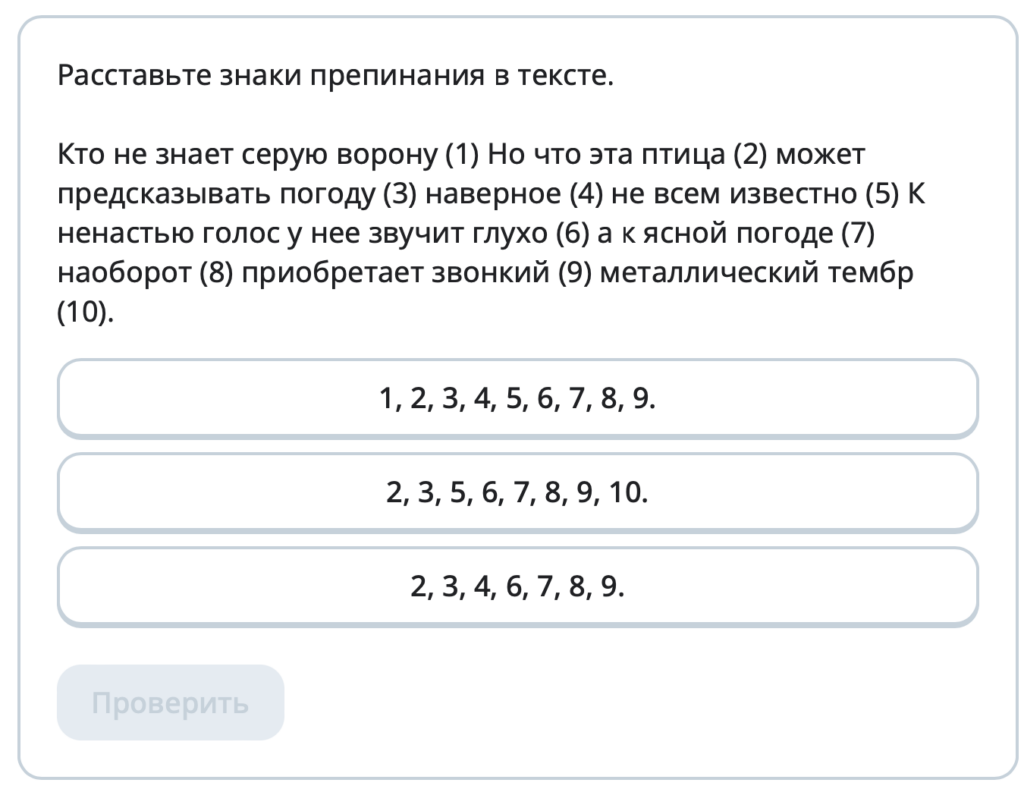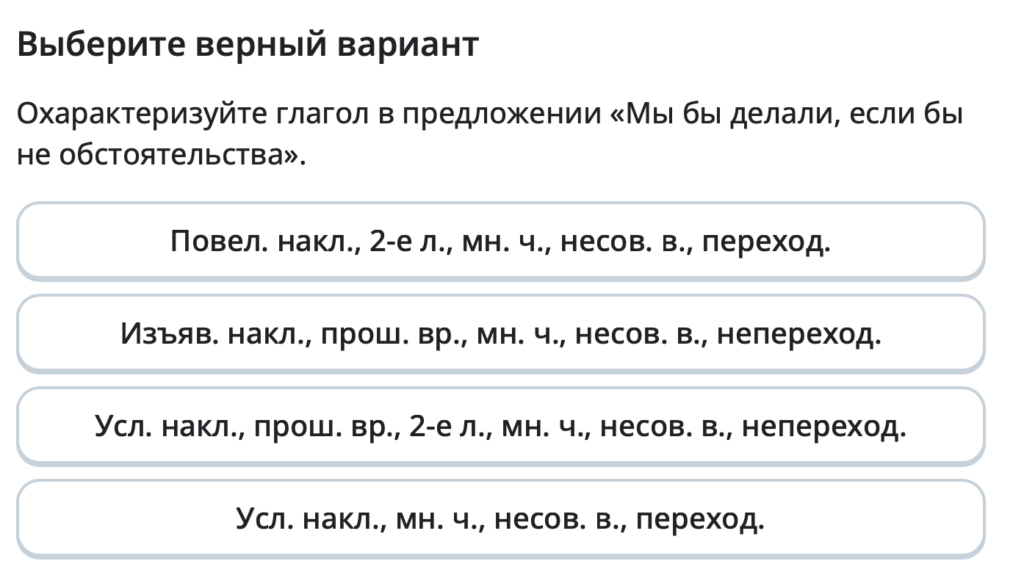Руководство по созданию тестов
Есть 2 вида тестов: внутри урока (далее – «мини-тест») и отдельный (пример).
Тест состоит из вопросов. Вопрос состоит из:
- Инструкции;
- Текста вопроса;
- Одного или несколько виджетов;
- Пошаговых подсказок;
- Объяснения.
Разметка
Тесты создаются на этой странице. По мере добавления и редактирования вопросов генерируется разметка теста. Она нужна для вставки теста на сайт. Понимать ее структуру необязательно.
Про оплату по символам разметки
Скрыть
В разметке есть каждый символ, которые вы ввели на странице создания тестов. Помимо вашего текста, в разметке присутствуют технические слова и символы, увеличивающие общее количество символов в разметке.
Количество символов в уроке (показывается специальной кнопкой в редакторе) включает символы разметки мини-тестов, наряду с обычным текстом урока.
Таким образом, текст в тестах оплачивается выше.
Также из разметки можно восстановить тест и отредактировать через интерфейс, если нужно исправить недочеты.
Сохраните разметку себе на компьютер, если нужно прервать работу. При отключении устройства страница создания тестов обновится, и тест исчезнет.
Работа с программой
- Есть 2 панели: «вопросы» и «превью». По мере добавления вопросов в превью будет демонстрироваться разрабатываемый тест;
- На одной странице вы создаете только 1 тест. Вопросы показываются все вместе для удобного редактирования, на сайте они будут выходить по одному;
- Чтобы посмотреть, как тест будет выглядеть в уроке, не выходя из редактора, нажмите на кнопку «показать тест целиком» на панели «превью»;
- Когда тест готов, скопируйте разметку в секцию «Разметка теста» внизу страницы;
- Чтобы восстановить тест из разметки, вставьте ее в секции «Восстановить тест». Когда изменения внесены и тест готов, разметка изменится, ее нужно заново скопировать.
Общие правила языка
- Правила из основной инструкции;
- В конце полного предложения всегда ставится точка. Везде, кроме инструкций, в объяснениях, вариантах ответа, подсказках;
- В заданиях в выбором ответа варианты начинаются с большой буквы (если это не виджет вставки пропущенного, где нужно закончить предложение);
- Не используйте многоточие, подчеркивание или любые другие символы как указание места пропуска слова/буквы. Вместо этого используйте специальные виджеты;
- В объяснениях к ответам не стоит добавлять слова «правильно», «верно», «неправильно» и т. п., потому что они и так автоматически появляются при выборе ответа;
- Мат. формулы (Latex) работают точно так же, как в уроках;
Виджеты
Виджет – интерактивный элемент для получения ответа ученика. Также есть виджеты для оформления, например, виджет изображения или говорящего персонажа.
- Нажмите «Добавить виджет» в левом нижнем углу редактора вопроса и выберите нужный;
- В списке виджетом рядом с каждым есть число, показывающее, какие виджеты лучше использовать реже, а какие чаще. Чем выше число – тем чаще можно использовать виджет. Это общая рекомендация, ориентируйтесь на специфику темы и предмета.
- Когда виджет добавлен, заполните поля в появившейся вкладке (над вкладкой «Подсказки»);
- В поле текста вопроса появится id виджета с двумя скобками: [[id]]. Этот id можно двигать, чтобы изменить положение виджета между текстом, но дублировать его нельзя. В вопросе у каждого виджета должен быть уникальный id;
- Например, если задача на выбор пропущенной буквы в нескольких словах, для каждой буквы нужен отдельный виджет, даже если ответ и варианты одинаковые.
Неверно: пиш[[fill_choice-1]]т, чита[[fill_choice-1]]т
Верно: пиш[[fill_choice-1]]т, чита[[fill_choice-2]]т
- Старайтесь использовать разные виджеты в одном тесте.
Поле «Инструкция»
Описывает, что нужно сделать в задании с «технической» точки зрения. Пример: «Составьте перевод», «Заполните пропуски», «Рассортируйте по группам», и т. п.
- Обращение на «вы»;
- Не содержит текст задания, условия задачи и т.д;
- Необязательное поле. Не используйте, если и так понятно, что нужно сделать;
- В конце точка не ставится.
Текст вопроса
Само задание. Можно оставить пустым, если инструкции достаточно.
Подсказки
Помогают ученику ответить на вопрос, содержат нужную информацию, а не советы. Если возможно, должны составлять пошаговое решение задания, где последний шаг – ответ. Если подсказка одна, она не должна выдавать ответ.
Можно не добавлять, если:
- заполнено поле «Объяснение». Объяснение показывается только после верного ответа, то есть ученик не сможет посмотреть его во время выполнения, как подсказки;
- использован виджет выбора ответа и заполнены объяснения каждого варианта.
В остальных случаях подсказки обязательны.
Плохие подсказки:
- Перечитайте урок (ученик это и так знает);
- Вспомните информацию X (лучше привести эту информацию, например, правила, формулы и т. д.).
Версии вопросов
Позволяют добавить варианты вопроса, чтобы при повторном прохождении теста не выдавались одни и те же задания. Соответственно, проверяют одни и те же знания.
Чтобы добавить версию вопроса, нажмите на «Добавить версию».
Используйте только для отдельных тестов, они обязательны.
Примеры плохих вопросов
- В выборе ответа лучше добавить минимум 4 варианта;
- Лучше не делать варианты да/нет;
- Вместо верхнего регистра – слова/фразы в кавычках.
Хороший вопрос: «Что является словосочетанием?», в списке вариантов – верные и неверные словосочетания (без кавычек).
Лучше использовать виджет «Выбор пропущенного» с большими кнопками.
Лучше использовать виджет «Составление предложения».
Пример неидеальный, т. к. в русском языке свободный порядок слов. Там допустимы несколько вариантов (этот метод лучше использовать для англ. языка).
Если виджет не позволяет добавить несколько вариантов ответа (как, например, виджет ввода), то убедитесь, что верный ответ только один.
- Не интерактивно, лучше использовать виджет пропущенного для букв.
- Фраза «Расставьте знаки препинания» должна быть в поле инструкции (в вопросе инструкции отображаются большим жирным текстом).
- Виджет выбора пропущенного лучше не использовать как обычный выбор варианта ответа.
- Вопрос задачи не должен быть в инструкции. Лучше перенести вопрос в поле текста вопроса, а инструкцию оставить пустой – и так понятно, что нужно решить задачу;
- В объяснении нет решения.
Инструкция не нужна.
Не интерактивно и знания проверяются не максимально полно – достаточно определить наклонение, чтобы отбросить половину вариантов ответов.
Как исправить: использовать несколько виджетов выбора пропущенного, чтобы ученик выбрал каждую характеристику по отдельности.
Во всех примерах нет подсказок.
Мини-тест
- Мини-тест содержит 1–3 вопроса, нужен для лучшего закрепления важных моментов урока, а не для проверки знаний;
- Должен присутствовать перед каждым новым заголовком;
- У ученика не должно уходить много времени на выполнение мини-теста;
- Чтобы вставить мини-тест в урок, в редакторе создайте блок «Произвольный HTML» в том месте, где хотите разместить мини-тест. Вставьте разметку теста в этот блок.
Отдельный тест
Отдельный тест содержит 4–10 вопросов, создается по материалу 1–2 уроков. Виджеты в вопросах должны отличаться.
Отдельные тесты — «Тесты» в панели WordPress. Чтобы добавить тест, выбираем «Добавить тест».
- Пишем название;
- Можно написать 1–3 абзаца с любой информацией о тесте (необязательно). Они будут показываться перед прохождением теста, как здесь;
- Создаем блок «Форматированный» и вставляем в него разметку, полученную на странице создания тестов. Для каждого вопроса нужно как минимум 2 версии;
- Выбираем рубрику (только одну), схожую с рубрикой урока, для которого тест. Без рубрики тест не будет работать;
- Уроки и тесты в главе сортируются по дате публикации, соответственно, на тесте нужно выбрать дату, идущую сразу после даты урока, после которого должен идти тест.
Отправка отдельных тестов на проверку
Отдельные тесты нужно отправлять корректору в виде разметки, сохраненной в документе Word. Не забывайте указывать общее число символов с пробелами (их можно найти в программе Word).